
Možná jste si všimli, že se v hlavním panelu systému Windows (nebo se zobrazí skutečná klávesnice) záhadně zobrazuje ikona dotykové klávesnice systému Windows. Pokud vás přízračný vzhled naštve stejně jako nás, určitě budete chtít využít tohoto jednoduchého řešení k jeho trvalému vyloučení.
Proč se dotyková klávesnice stále objevuje?
Existují dvě hlavní situace, kdy se na hlavním panelu může objevit ikona „dotykové klávesnice“. První a častější situací je, že máte notebook nebo konvertibilní tablet se systémem Windows 8 nebo 10 a že toto zařízení má dotykovou obrazovku. V tomto případě se systém Windows pokouší vždy zpřístupnit dotykovou klávesnici na obrazovce v případě, že chcete zařízení používat v režimu pouze pro dotykové ovládání. Pokud na svém zařízení nikdy nepoužíváte dotykovou obrazovku, může být přítomnost ikony a nechtěné načtení klávesnice na obrazovce velmi rychle otravné.
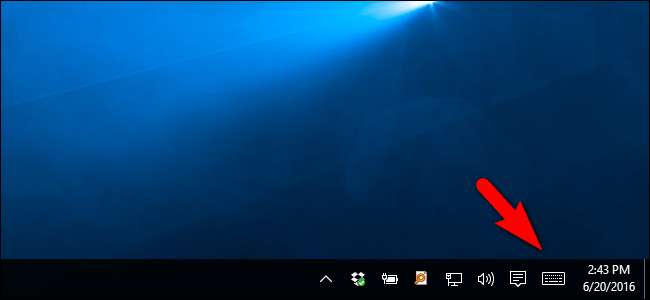
Druhou a méně častou situací je, že jste se k počítači se systémem Windows připojili pomocí připojení ke vzdálené ploše systému Windows nebo podobným řešením vzdálené plochy a systém Windows zapnul dotykovou klávesnici, takže můžete v případě potřeby používat myš nebo prst. (pokud se připojujete pomocí zařízení s dotykovou obrazovkou) pro psaní na vzdáleném počítači.
PŘÍBUZNÝ: 14 způsobů přizpůsobení hlavního panelu v systému Windows 10
V obou případech se zdá, že se jedná o drobnou chybu, kdy se i po vypnutí klávesnice pomocí zřejmého mechanismu kliknutím pravým tlačítkem na ikonu a zrušením zaškrtnutí tlačítka „zobrazit dotykovou klávesnici“ vrátí krátce poté nebo po restartu. Ikonu nelze vyloučit pomocí běžného přizpůsobení hlavního panelu a systémové lišty . Kromě této častější zlosti někteří uživatelé systému Windows dokonce narazí na neočekávanou vyskakování dotykové klávesnice při spuštění neviditelnou událostí - pokud dotykovou klávesnici ani nepotřebujete, je to obzvláště nepříjemné.
Pokud vás toto, i když malé proniknutí do systémové lišty (nebo větší narušení přímo na plochu) bolestivě dráždí, pak je dost snadné, pokud víte, kde hledat, trvale odstranit ikonu dotykové klávesnice.
Nejprve se podívejme na to, jak se zbavit ikony (což může některým čtenářům stačit), a poté, jak úplně vyloučit aplikaci dotykové klávesnice, aby se ani neobjevila na hlavním panelu, ani se náhodně neobjevila.
Než budeme pokračovat, dvě malé poznámky. Nejprve musíte mít přístup správce pro daný počítač, abyste mohli postupovat společně s tímto tutoriálem. Za druhé, dotyková klávesnice, která je součástí systému Windows 8 a Windows 10 jako součást integrace dotykové obrazovky (a která se zobrazuje na veškerém hardwaru, na kterém je nainstalován operační systém, bez ohledu na to, zda se jedná o zařízení s dotykovou obrazovkou, či nikoli) je ne aplikace klávesnice na obrazovce, která je integrována do systému Windows po celé věky. Zakázáním klávesnice na dotykové obrazovce jste ne odebrání aplikace klávesnice na obrazovce - zůstane nainstalována a bude k dispozici pro nouzové situace selhání klávesnice, pokud to bude potřeba.
Řešení 1: Zakažte službu dotykové klávesnice
Toto je první krok a krok, který by měl stačit většině uživatelů. Dotyková klávesnice se ve výchozím nastavení načítá jako služba Windows. Nejpřímějším způsobem, jak se zbavit obtěžování, je jednoduše deaktivovat službu. Chcete-li tak učinit, otevřete nabídku Služby stisknutím klávesy Windows + R na klávesnici a zadáním „services.msc“ do výsledného dialogového okna spuštění.
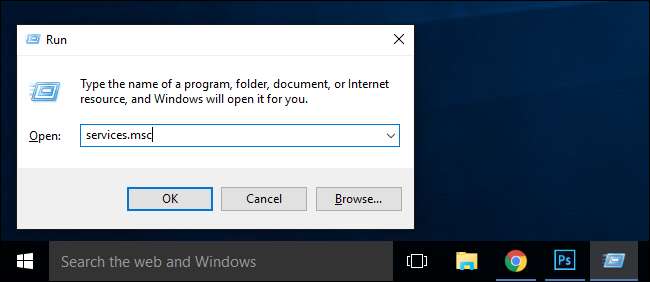
V nabídce Služby, která se zobrazí, klikněte na sloupec „Název“, abyste služby seřadili podle názvu, a pak listujte, dokud nenajdete „Službu dotykové klávesnice a rukopisu“. Poklepejte na položku.
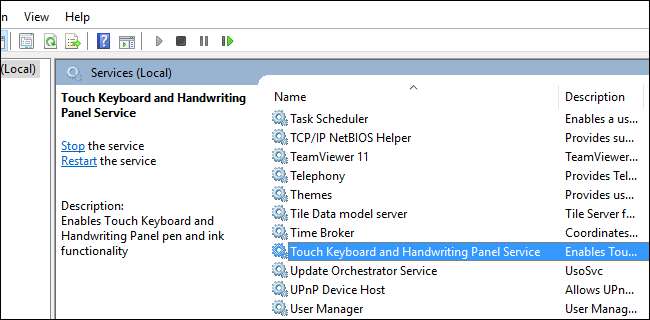
Ve výsledné nabídce vlastností vyhledejte „Typ spouštění“ a v rozevírací nabídce jej změňte na „Zakázáno“. Ve spodní části okna v části „Stav služby“ klikněte na „Zastavit“ a službu zastavte.
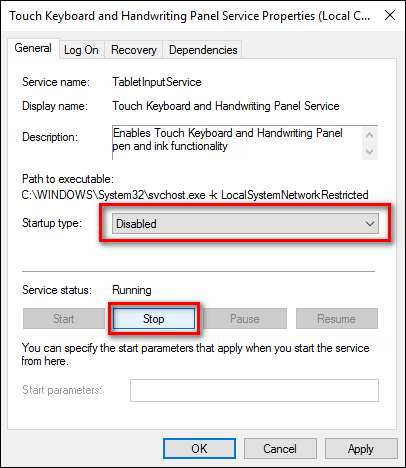
Klikněte na „OK“ a poté by po dalším restartu počítače měla být změna trvalá. Už žádná otravná ikona na hlavním panelu.
Řešení 2: Přejmenujte TabTib.exe
Pokud zjistíte, že se dotyková klávesnice znovu objeví, navzdory deaktivaci služby, jako jste to udělali v předchozím kroku, možná budete muset zaujmout trochu drastickější přístup k tomu, abyste ji dostali z obličeje: deaktivací skutečného spustitelného souboru.
Tento krok je jednoduchý a snadno reverzibilní, ale zahrnuje pohrávání se se systémovými soubory systému Windows, takže je třeba pečlivě postupovat podle pokynů. Chcete-li přejmenovat potřebný soubor, stisknutím Windows + R vytáhněte dialogové okno Spustit a zadejte následující umístění:
C: \ Program Files \ Common Files \ microsoft shared \ ink
Stisknutím klávesy Enter přejděte do složky a poté přejděte dolů, dokud nenajdete soubor „TabTip.exe“. V souboru provedeme několik drobných změn, které zahrnují změnu vlastnictví souboru (abychom jej mohli přejmenovat) a poté jej přejmenujeme, aby se již nespouštěl. Tyto změny jsou zcela reverzibilní, pokud si přejete v budoucnu povolit přístup ke klávesnici dotykové obrazovky.
Klikněte pravým tlačítkem na soubor „TabTip.exe“ a vyberte „Vlastnosti“.
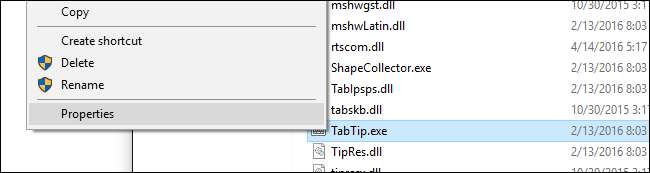
Ve spodní části pole vlastností klikněte na „Upřesnit“.
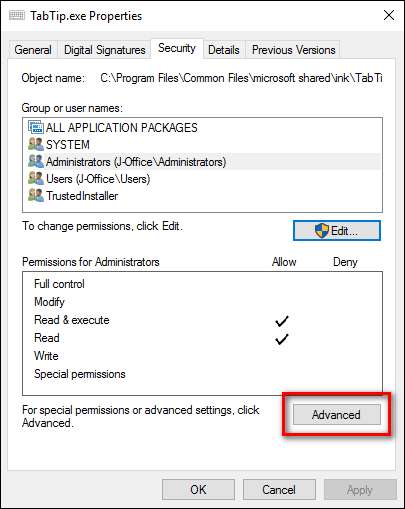
V horní části okna Pokročilé nastavení zabezpečení vyhledejte položku s názvem „Vlastník“. Ve výchozím nastavení soubor patří k „TrustedInstaller“. Změňte to kliknutím na tlačítko „Změnit“.
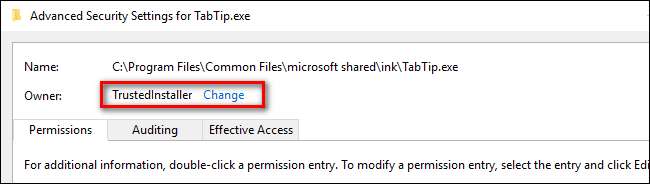
V poli „Vybrat uživatele nebo skupinu“ vyhledejte pole „Zadejte název objektu k výběru“ a zadejte „Správci“, jak je vidět níže. Klikněte na OK.
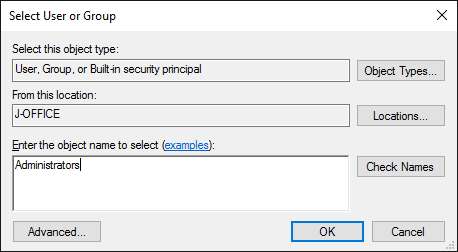
Klikněte na OK v každém okně, dokud se nevrátíte zpět do složky, kde jsme našli soubor TabTip.exe (musíte vše OK a opustit okna vlastností, aby se změna vlastníka projevila).
Otevřete přesné nabídky, které jsme právě otevřeli - klikněte pravým tlačítkem myši a vyberte možnost „Vlastnosti“, poté klikněte na možnost „Pokročilé“ a vraťte se zpět na místo, kde jsme byli. V části „Pokročilé nastavení zabezpečení“ klikněte na „Změnit oprávnění“ umístěné v levé dolní části obrazovky a poté klikněte na „Správci“, abyste změnili nastavení pro tuto skupinu.

V okně oprávnění „Správci“ vyberte „Plná kontrola“ (automaticky zkontroluje všechna ostatní políčka, kromě „Zvláštní oprávnění“).
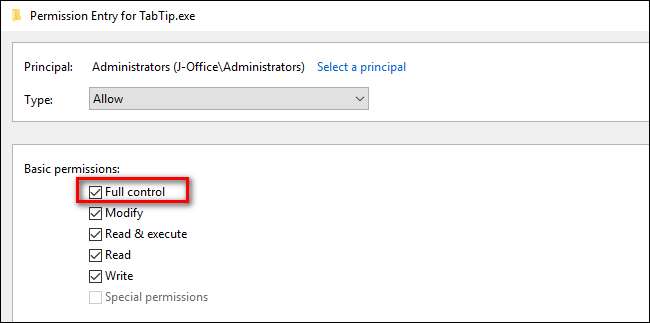
Pokračujte a klikněte na OK a potom pokračujte v klikání na OK, dokud se nedostanete úplně zpět na seznam souborů, na který jsme se původně dívali. Klikněte pravým tlačítkem na „TabTip.exe“ a vyberte „Přejmenovat“.
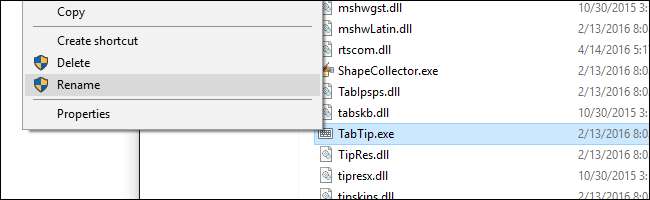
Přejmenujte soubor „TabTip.exe.bak“. Tím se změní přípona z .exe na .bak, pokud jde o Windows, a soubor již nebude možné spustit - tedy cokoli, co spustí vyskakování dotykové klávesnice, tak neučiní. Toto můžete kdykoli obrátit tím, že se vrátíte do této složky a přejmenujete soubor „TabTip.exe“, aniž by na konci byl „.bak“.
I když to trvalo více než pár kroků, to je vše. Pokud jste byli naštvaní, jak by to mohlo být, protože Windows neustále zvracel ikonu na liště nebo skutečnou klávesnici dotykové obrazovky, navzdory všem snahám se toho zbavit, můžete nyní používat Windows bez funkce, kterou vám ani nechce stát v cestě .







